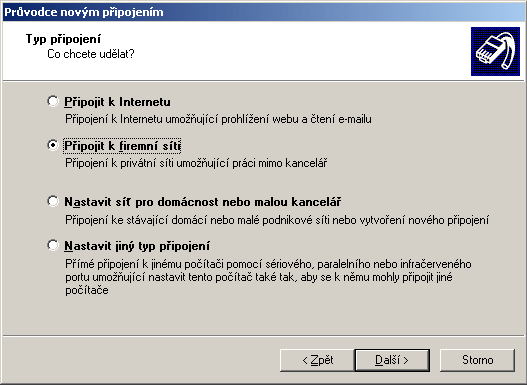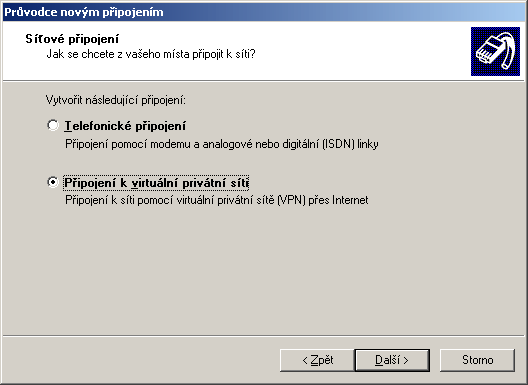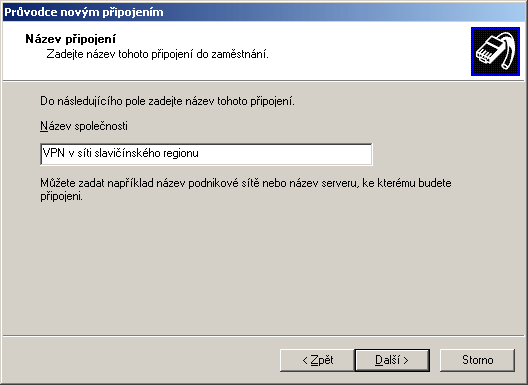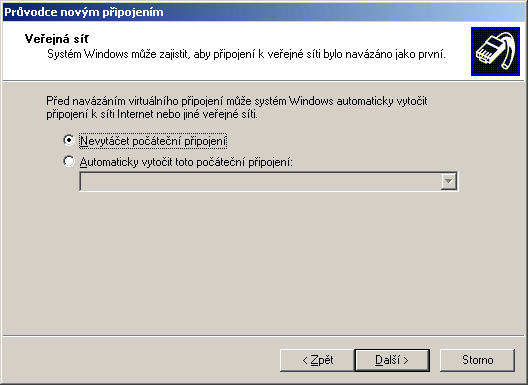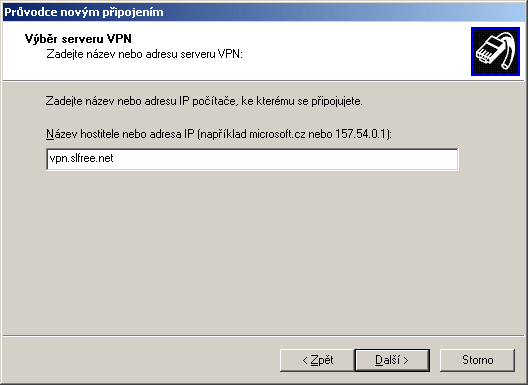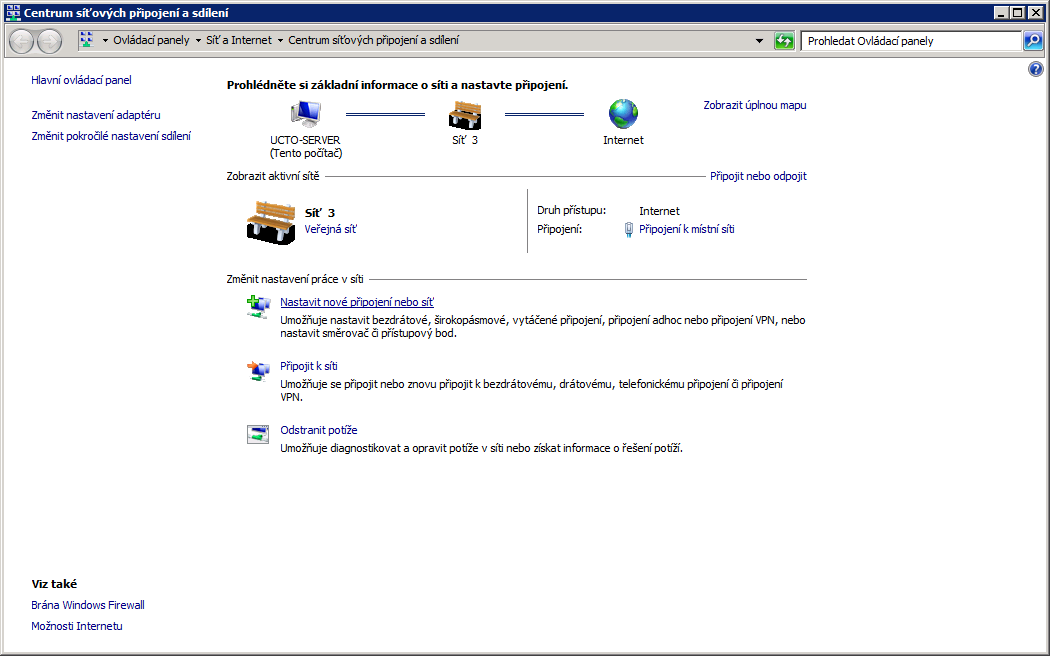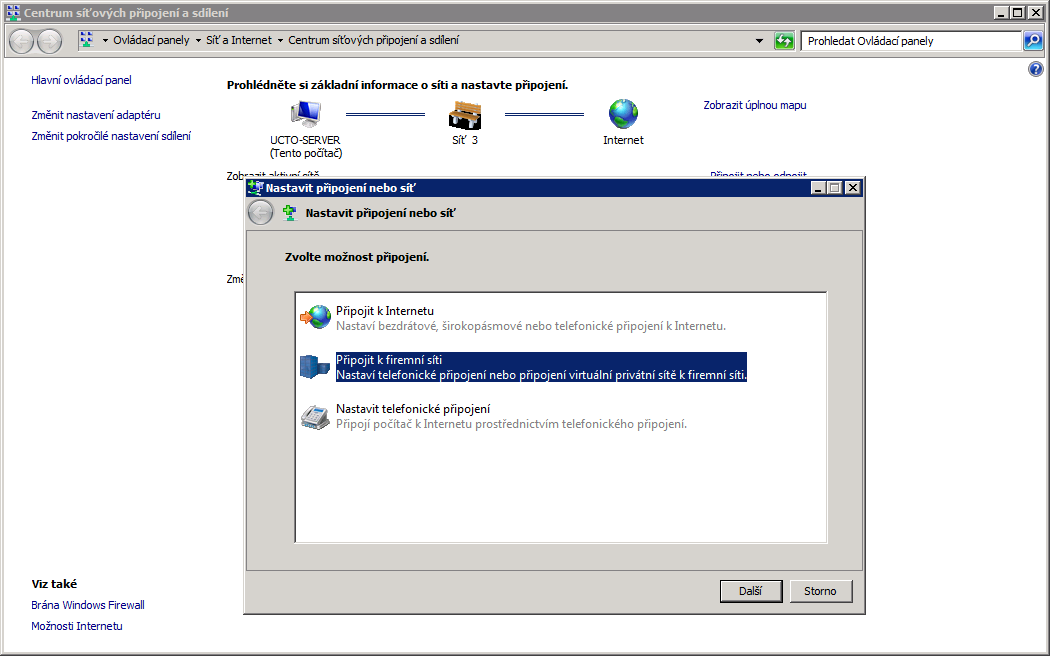Připojení k VPN pomocí PPTP
Z Wiki UnArt Slavičín
Microsoft Windows
Microsoft Windows XP
- 1. „Nastavení počítače pro připojení k síti“ otevřete okno „Síťová připojení“
- 2. V okně „Síťová připojení“ v hlavním menu vyberte položku „Soubor“ – Nové připojení (alternativně lze kliknout v levém panelu „Síťové úlohy“ na položku „Vytvořit nové připojení“)
- 3. Zobrazí se okno „Průvodce novým připojením“. Klikněte na tlačítko „Další“. Zobrazí se okno s výběrem typu připojení, ve kterém vyberte položku „Připojení k firemní síti“.
- 4. V následujícím dialogu vyberte položku „Připojení k virtuální privátní síti“:
- 5. V následujícím dialogu do políčka „Název společnosti“ zadejte jakýkoli vhodný název, pod kterým bude toto připojení uloženo:
- 6. V předposledním dialogu máte možnost zvolit připojení, které se má navázat před připojením VPN. Zde zadejte „Nevytáčet počáteční připojení“, protože bezdrátové připojení k síti žádné vytáčení nepotřebuje. Pouze v případě, kdy byste chtěli do sítě přistupovat z vnějšího internetu např. na cestách při připojení přes telefon, v tomto kroku můžete vybrat dané vytáčené připojení.
- 7. Posledním krokem je vložení adresy našeho PPTP (VPN) serveru – „vpn.slfree.net“ do políčka „Název hostitele nebo adresa IP…“:
- 8. Po stisku tlačítka „Další“ už stačí jen kliknout na tlačítko „Dokončit“. V okně „Síťová připojení“ se objeví nová ikona s názvem, který jste zadali do políčka „Název společnosti“ v kroku 5
Microsoft Windows 7
Krok 1
V pravém dolním rohu klikneme na ikonku sítě:
Krok 2
Zobrazí se dialog, klikneme na Otevřít Centrum síťových připojení a sdílení:
Krok 3
Otevře se nám nové okno Centrum síťových připojení a sdílení, klikneme na Nastavit nové připojení nebo síť:
Krok 4
Otevře se nové okno Nastavit nové připojení nebo síť, vybereme Připojit k firemní síti a klikneme na Další:
Linux
Ubuntu 8.10
Tento návod je určen pro Network-manager (v Ubuntu je defaultním síťovým manažerem). Nejprve si stáhneme potřebné balíky pro chod pptp:
apt-get install pptp-linux network-manager-pptp
- 1. Nejprve si levým tlačítkem myši klikneme na ikonku network-manageru a v
menu Připojení k vpn vybereme možnost Nastavit vpn.
- 2. Poté v záložce VPN zvolíme možnost Přidat.
- 3. Jako typ připojení vybereme Point-to-Point Tunelling Protocol (PPTP).
- 4. Název připojení si můžeme zvolit libovolný, brána je doména nebo ip adresy pptp serveru, na který se připojujeme, jméno a heslo je přidělano administrátorem pptp serveru. Poté klikneme na Pokročilé.
- 5. V sekci Autentizace povolíme pouze poslední MS-CHAPv2, ostatní necháme prázdné. Dále zatrhneme Použít Point-to-Point šifrování (MPPE). Bezpečnost nastavíme na 128 bitů a dáme Povolit stavové šifrování. Nyní všechny otevřené okna potvrdíme.
- 6. Nyní nám už jenom stačí se připojit - levým klikneme na ikonku network-managera a v menu Připojení k VPN vybereme námi definované připojení.
- 7. Pokud se vám zobrazí dotaz o klíčence klikněte na Vždy povolit.
- 8. Pokud se vám po chvilce načítání zobrazí stabilně network-managera ikonka zámku, pak jste se úspěšně připojili na VPN.